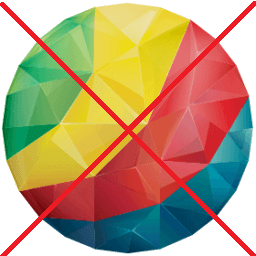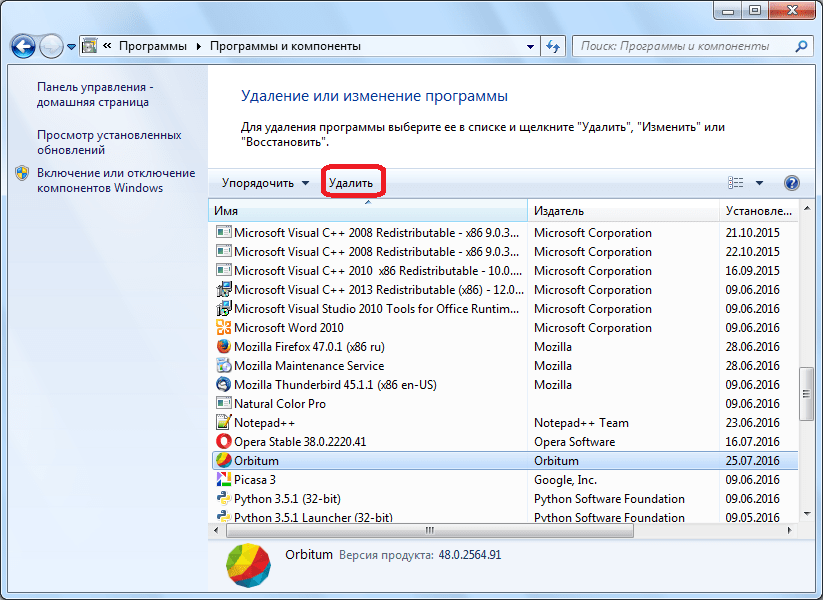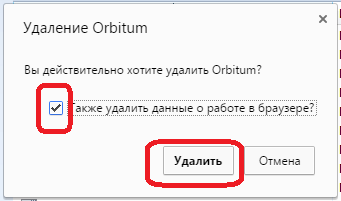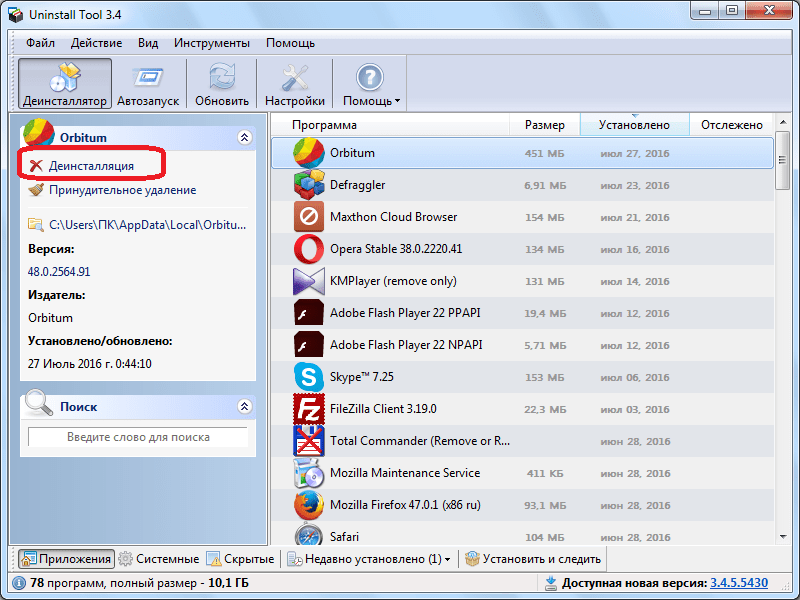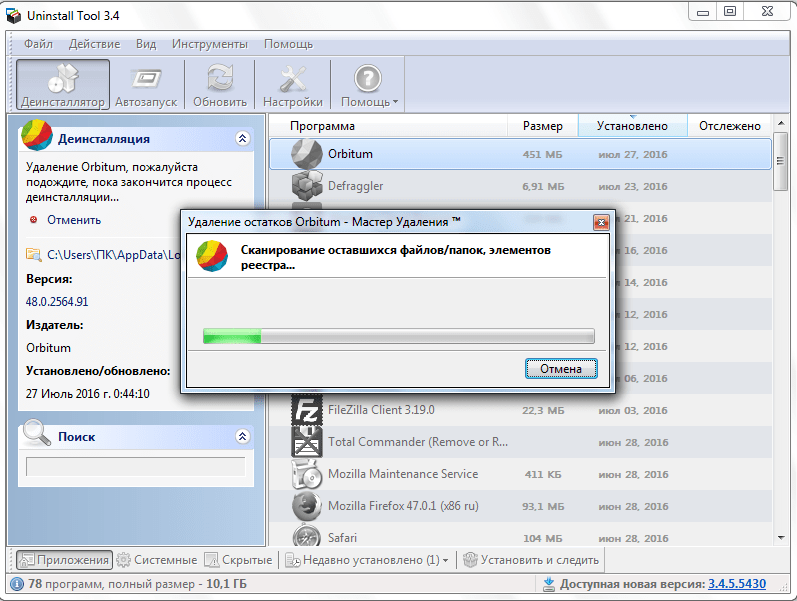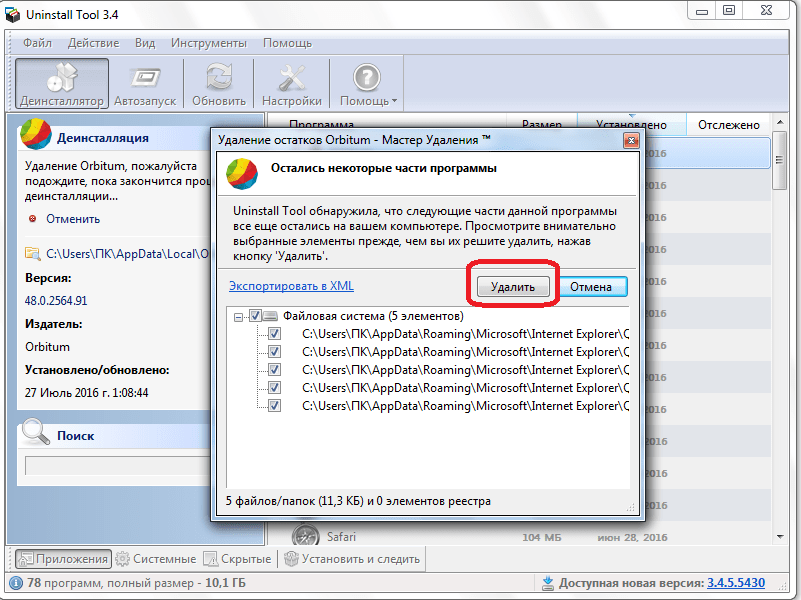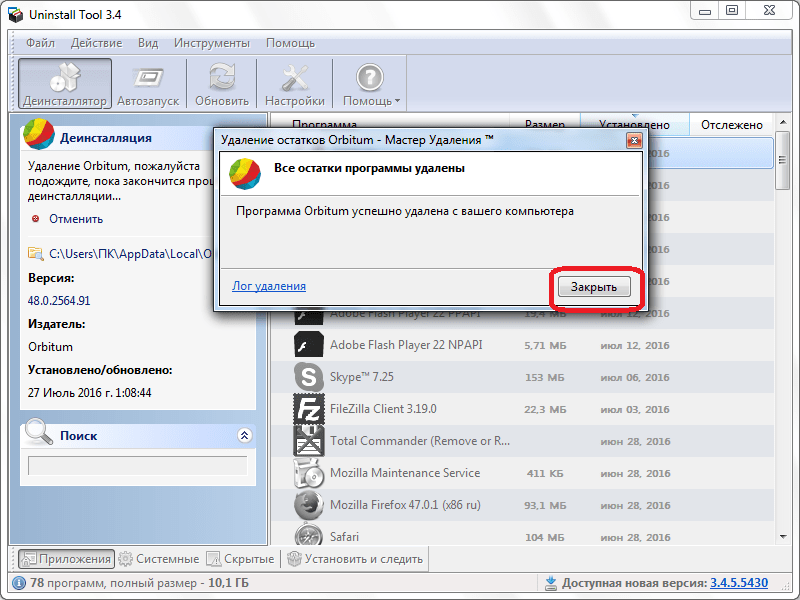- Как удалить Орбитум с компьютера навсегда и полностью
- Удаление Orbitum штатными средствами Windows
- Удаление Orbitum полностью и навсегда с помощью стороннего ПО
- Удаление браузера Orbitum
- Стандартное удаление Орбитум
- Удаление Orbitum с помощью сторонних утилит
- Как удалить Orbitum (рекламное ПО)
- Информация об угрозе
- Способ заражения Orbitum
- Скачайте утилиту для удаления
- Функции утилиты для удаления
- Скачайте Spyhunter Remediation Tool от Enigma Software
- Функции Spyhunter Remediation Tool
- Наша служба тех. поддержки удалит Orbitum прямо сейчас!
- Как удалить Orbitum вручную
- Удалить программу Orbitum и связанные с ней через Панель управления
- Удалите дополнения Orbitum из ваших браузеров
- Защитить компьютер и браузеры от заражения
Как удалить Орбитум с компьютера навсегда и полностью
Одной из последних отечественных разработок стал популярный браузер Orbitum – специализированный для социальных сетей. Он обладает быстрым интерфейсом, удобен для использования и имеет уникальную возможность устанавливать темы для ВКонтакте и Одноклассников.
Однако если вам по каким-либо причинам этот браузер пришелся не по вкусу – данная статья поможет дать ответ на вопрос: «Как удалить Орбитум с компьютера». Но все же мы рекомендуем просто скачать последнюю версию браузера, где решены большинство ошибок и обновлен интерфейс.
Удаление Orbitum штатными средствами Windows
Для этого потребуется сделать всего несколько простых действий:
Открываем меню «Пуск» (1.1) и нажимаем там «Панель управления» в разделе слева. В зависимости от использующейся версии Windows, расположение кнопок «Панель управления» и «Пуск» может отличаться от изображенного на картинке.
В открывшемся окне следует отыскать пункт «Программы и компоненты» и запустить его.
На экране отобразится список программ. Используя полосу прокрутки справа, или колесо мышки находим в нем Orbitum.
Выделив браузер Orbitum (3.1), нажимаете на кнопку «Удалить» в строке управления приложениями (3.2).
По центру дисплея высветится диалоговое окно удаления, в котором понадобиться поставить галочку (4.1) напротив надписи «Так же удалить данные о работе в браузере?». Это позволит обеспечить стирание ваших данных, которые могли остаться в виде файлов Cookie.
После этого останется всего лишь подтвердить удаление (4.2) и Orbitum будет полностью деинсталлирован из системы.
Удаление Orbitum полностью и навсегда с помощью стороннего ПО
Или просто установите Total Uninstall и следуйте инструкции.
Поскольку порой после деинсталляции программ стандартными средствами системы остаются некоторые следы в виде папок, ярлыков или записей в реестре – рекомендуется использовать стороннее программное обеспечение. Одной из наиболее популярных подобных программ является CCleaner.
Вот пошаговая инструкция как удалить Orbitum полностью и навсегда с помощью CCleaner:
Запускаем программу и сразу переходим во вкладку «Сервис» (1.1), в левой части окна, где будет отображен список программ. Среди них отыскиваем Orbitum (1.2) и нажимаем «Деинсталляция» (1.3) в верхнем правом углу меню.
После подтверждения Orbitum будет деинсталлирован из системы. Однако не все записи связанные с ним могли быть удалены.
В панели программы слева необходимо проследовать в раздел «Реестр» (2.1), где нажав кнопку «Поиск проблем» (2.2), отобразится список имеющихся хвостов, оставшихся после браузера (2.3).
Для их удаления из Windows потребуется нажать кнопку «Исправить» (2.4) в нижнем левом углу. В диалоговом окне можете смело отказаться от создания резервной копии (2.5), так как это нисколько не повредит операционной системе.
После выполнения всех вышеперечисленных действий браузер Orbitum будет навсегда и полностью удален с персонального компьютера, вместе с устаревшими данными в реестре, связанными с ним.
Удаление браузера Orbitum
Браузер Орбитум является программой специализированной на работе с социальными сетями, хотя её также можно использовать и для обычного серфинга по интернету. Но, несмотря на все преимущества данного веб-обозревателя, существуют случаи, когда его требуется удалить. Данная ситуация может наступить, если, например, пользователь разочаровался в этом браузере, и предпочел использовать аналог, либо же, если в программе стали возникать ошибки, для устранения которых требуется переустановка с полным удалением приложения. Давайте разберемся, как удалить браузер Orbitum.
Стандартное удаление Орбитум
Проще всего, произвести удаление браузера Orbitum стандартными инструментами операционной системы Windows. Это универсальный способ для удаления любых программ, которые отвечают определенному стандарту. Браузер Орбитум этим критериям отвечает, так что его вполне можно удалять и при помощи стандартного инструментария.
Перед началом удаления программы, обязательно закрываем её, если она вдруг открыта. Затем, через меню Пуск операционной системы переходим в Панель управления.
Далее, кликаем по пункту «Удаление программы».
Мы перешли в Мастер удаления и изменения программ. В списке установленных программ ищем Orbitum, и выделяем надпись. Затем кликаем по расположенной в верхней части окна кнопке «Удалить».
После этого, всплывает диалоговое окно, которое просит подтвердить ваше желание удалить браузер. Кроме того, тут вы можете определить, полностью ли хотите удалить браузер с пользовательскими настройками, или после переустановки, планируете возобновить использование браузера. В первом случае, рекомендуется установить галочку у пункта «Также удалить данные о работе браузера». Во втором случае, данное поле трогать не следует. После того, как мы определились, какой вид удаления будем применять, жмем на кнопку «Удалить».
Открывается стандартный деинсталлятор приложения Орбитиум, который в фоновом режиме удаляет программу. То есть, визуально сам процесс удаления виден не будет.
Удаление Orbitum с помощью сторонних утилит
Но, к сожалению, стандартный способ деинсталляции не гарантирует полного удаления программы. На жестком диске компьютера могут остаться следы деятельности приложения в виде отдельных файлов, папок и записей в реестре. К счастью, существует возможность деинсталляции браузера с помощью сторонних утилит, которые позиционируются разработчиками, как приложения для полного удаления софта без остатка. Одной из лучших подобных программ является Uninstall Tool.
Запускаем утилиту Uninstall Tool. В открывшемся окне ищем наименование браузера Orbitum, и выделяем его. Далее, жмем на кнопку «Деинсталляция», расположенную в левой части интерфейса программы Uninstall Tool.
После этого, запускается стандартная процедура удаления программы, которая была описана чуть выше.
После того, как программа удалена, Uninstall Tool начинает сканировать компьютер на наличие остаточных файлов и записей браузера Орбитиум.
Как видим, все-таки не все файлы были удалены стандартным способом. Жмем на кнопку «Удалить».
После непродолжительного процесса удаления файлов, программа Uninstall Tool сообщает, что деинсталляция браузера Orbitum завершена.
Существует два основных способа удаления браузера Orbitum из операционной системы Windows: стандартными инструментами, и при помощи сторонних утилит. Каждый пользователь самостоятельно должен принять решение, каким из этих способов удалить программу. Но, это решение, безусловно, должно опираться на конкретные причины, которые вызвали необходимость удаления браузера.
Как удалить Orbitum (рекламное ПО)
Информация об угрозе 
Название угрозы: Orbitum
Исполяемый файл: Orbitum.dll
Тип угрозы: Adware
Затронутые ОС: Win32/Win64 (Windows XP, Vista/7, 8/8.1, Windows 10)
Затронутые браузеры: Google Chrome, Mozilla Firefox, Internet Explorer, Safari
Способ заражения Orbitum
устанавливается на ваш компьютер вместе с бесплатными программами. Этот способ можно назвать «пакетная установка». Бесплатные программы предлагают вам установить дополнительные модули (Orbitum). Если вы не отклоните предложение установка начнется в фоне. Orbitum копирует свои файлы на компьютер. Обычно это файл Orbitum.dll. Иногда создается ключ автозагрузки с именем Orbitum и значением Orbitum.dll. Вы также сможете найти угрозу в списке процессов с именем Orbitum.dll или Orbitum. также создается папка с названием Orbitum в папках C:\Program Files\ или C:\ProgramData. После установки Orbitum начинает показывать реламные баннеры и всплывающую рекламу в браузерах. рекомендуется немедленно удалить Orbitum. Если у вас есть дополнительные вопросы о Orbitum, пожалуйста, укажите ниже. Вы можете использовать программы для удаления Orbitum из ваших браузеров ниже.
Скачайте утилиту для удаления
Скачайте эту продвинутую утилиту для удаления Orbitum и Orbitum.dll (загрузка начнется немедленно):
* Утилита для удаления был разработан компанией EnigmaSoftware и может удалить Orbitum автоматически. Протестирован нами на Windows XP, Windows Vista, Windows 7, Windows 8 и Windows 10. Триальная версия Wipersoft предоставляет функцию обнаружения угрозы Orbitum бесплатно.
Функции утилиты для удаления
- Удаляет файлы созданные Orbitum.
- Удаляет ключи реестра созданные Orbitum.
- Активируйте активную защиту для предотвращения заражения.
- Решите побочные проблемы с браузерами (реклама, перенаправления).
- Удаление гарантировано — если Wipersoft не справляется обратитесь за бесплатной поддержкой.
- Тех. поддержка в режиме 24/7 включена в предложение.
Скачайте Spyhunter Remediation Tool от Enigma Software
Скачайте антивирусные сканер способный удалить Orbitum и Orbitum.dll (загрузка начнется немедленно):
Функции Spyhunter Remediation Tool
- Удаляет файлы созданные Orbitum.
- Удаляет ключи реестра созданные Orbitum.
- Устраняет браузерные проблемы.
- «Утилита для удаления тулбаров» поможет избавиться от нежелательных дополнений.
- Удаление гарантировано — если Spyhunter Remediation Tool не справляется обратитесь за бесплатной поддержкой.
- Тех. поддержка в режиме 24/7 включена в предложение.
We noticed that you are on smartphone or tablet now, but you need this solution on your PC. Enter your email below and we’ll automatically send you an email with the downloading link for Orbitum Removal Tool, so you can use it when you are back to your PC.
Наша служба тех. поддержки удалит Orbitum прямо сейчас!
Здесь вы можете перейти к:
Как удалить Orbitum вручную
Проблема может быть решена вручную путем удаления файлов, папок и ключей реестра принадлежащих угрозе Orbitum. Поврежденные Orbitum системные файлы и компоненты могут быть восстановлены при наличии установочного пакета вашей операционной системы.
Чтобы избавиться от Orbitum, необходимо:
1. Остановить следующие процессы и удалить соответствующие файлы:
Предупреждение: нужно удалить только файлы с именами и путями указанными здесь. В системе могут находится полезные файлы с такими же именами. Мы рекомендуем использовать утилиту для удаления Orbitum для безопасного решения проблемы.
2. Удалить следующие вредоносные папки:
3. Удалить следующие вредоносные ключи реестра и значения:
Предупреждение: если указано значение ключа реестра, значит необходимо удалить только значение и не трогать сам ключ. Мы рекомендуем использовать для этих целей утилиту для удаления Orbitum.
Удалить программу Orbitum и связанные с ней через Панель управления
Мы рекомендуем вам изучить список установленных программ и найти Orbitum а также любые другие подозрительные и незнакомы программы. Ниже приведены инструкции для различных версий Windows. В некоторых случаях Orbitum защищается с помощью вредоносного процесса или сервиса и не позволяет вам деинсталлировать себя. Если Orbitum не удаляется или выдает ошибку что у вас недостаточно прав для удаления, произведите нижеперечисленные действия в Безопасном режиме или Безопасном режиме с загрузкой сетевых драйверов или используйте утилиту для удаления Orbitum.
Windows 10
- Кликните по меню Пуск и выберите Параметры.
- Кликните на пункт Система и выберите Приложения и возможности в списке слева.
- Найдите Orbitum в списке и нажмите на кнопку Удалить рядом.
- Подтвердите нажатием кнопки Удалить в открывающемся окне, если необходимо.
Windows 8/8.1
- Кликните правой кнопкой мыши в левом нижнем углу экрана (в режиме рабочего стола).
- В открывшимся меню выберите Панель управления.
- Нажмите на ссылку Удалить программу в разделе Программы и компоненты.
- Найдите в списке Orbitum и другие подозрительные программы.
- Кликните кнопку Удалить.
- Дождитесь завершения процесса деинсталляции.
Windows 7/Vista
- Кликните Пуск и выберите Панель управления.
- Выберите Программы и компоненты и Удалить программу.
- В списке установленных программ найдите Orbitum.
- Кликните на кнопку Удалить.
Windows XP
- Кликните Пуск.
- В меню выберите Панель управления.
- Выберите Установка/Удаление программ.
- Найдите Orbitum и связанные программы.
- Кликните на кнопку Удалить.
Удалите дополнения Orbitum из ваших браузеров
Orbitum в некоторых случаях устанавливает дополнения в браузеры. Мы рекомендуем использовать бесплатную функцию «Удалить тулбары» в разделе «Инструменты» в программе Spyhunter Remediation Tool для удаления Orbitum и свяанных дополнений. Мы также рекомендуем вам провести полное сканирование компьютера программами Wipersoft и Spyhunter Remediation Tool. Для того чтобы удалить дополнения из ваших браузеров вручную сделайте следующее:
Internet Explorer
- Запустите Internet Explorer и кликните на иконку шестеренки в верхнем правом углу
- В выпадающем меню выберите Настроить надстройки
- Выберите вкладку Панели инструментов и расширения.
- Выберите Orbitum или другой подозрительный BHO.
- Нажмите кнопку Отключить.
Предупреждение: Эта инструкция лишь деактивирует дополнение. Для полного удаления Orbitum используйте утилиту для удаления Orbitum.
Google Chrome
- Запустите Google Chrome.
- В адресной строке введите chrome://extensions/.
- В списке установленных дополнений найдите Orbitum и кликните на иконку корзины рядом.
- Подтвердите удаление Orbitum.
Mozilla Firefox
- Запустите Firefox.
- В адресной строке введите about:addons.
- Кликните на вкладку Расширения.
- В списке установленных расширений найдите Orbitum.
- Кликните кнопку Удалить возле расширения.
Защитить компьютер и браузеры от заражения
Рекламное программное обеспечение по типу Orbitum очень широко распространено, и, к сожалению, большинство антивирусов плохо обнаруживают подобные угрозы. Чтобы защитится от этих угроз мы рекомендуем использовать SpyHunter, он имеет активные модули защиты компьютера и браузерных настроек. Он не конфликтует с установленными антивирусами и обеспечивает дополнительный эшелон защиты от угроз типа Orbitum.